
Es gibt nur wenige Dinge, die angenehmer sind, als auf Play zu drücken und Ihre Lieblingsserie oder Ihren Lieblingsfilm anzusehen. Daher der Erfolg von Plattformen wie Netflix oder Filmin. In Zeiten, in denen alles mit Updates versehen ist, ist “eine Anwendung für alles”, Unmittelbarkeit und Komfort unerlässlich, um unsere kurze Freizeit zu genießen.
Jahrelang war Streaming kaum etwas von Alchemie. Ein nicht erkannter Audiokanal, nicht unterstützte Untertitel oder unzureichende Bandbreite. Zum Glück haben wir jetzt bessere Infrastrukturen und leistungsfähigere Systeme. Und mit ein paar einfachen Schritten können Sie sein volles Potenzial ausschöpfen. Bereiten Sie das Popcorn vor .

Contents
Einige kurze Notizen für Ihr Streaming
Um vom Wohnzimmer aus fernsehen zu können, können wir zu einem MiniPC-Typ gehen – wie dem leistungsstarken Lenovo ideacentre Stick 300 – oder einfach eine Software verwenden , die unsere gesamte Festplatte in einen Linkpfad umwandelt , um sie vom anderen Ende des Hauses aus anzuzeigen. Nach Optionen wird es nicht sein.
Aber bevor wir eintauchen, lassen Sie uns ein kurzes Vokabular durchgehen, um auf den neuesten Stand zu kommen.
- Universal Plug and Play (UPnP) bezieht sich auf eine Reihe von Kommunikationsprotokollen. Denken Sie an WLAN-Drucker, mobile Geräte oder Netzwerkperipheriegeräte wie einen Bluetooth-Dongle.
- Digital Living Network Alliance (DLNA) bezeichnet eine Kommunikationstechnologie zwischen diesen Geräten fast automatisch . Dies kann drahtlos (WiFi) oder kabelgebunden (über Ethernet-Verbindung) erfolgen.
- File Transfer Protocol (FTP) ist ein Netzwerkprotokoll. Alle an ein TCP-Netzwerk angeschlossenen Systeme können als Clients dieses Systems den Server anrufen und Dateien zwischen ihnen herunterladen oder senden.
Alle Arbeiten vereinfachen
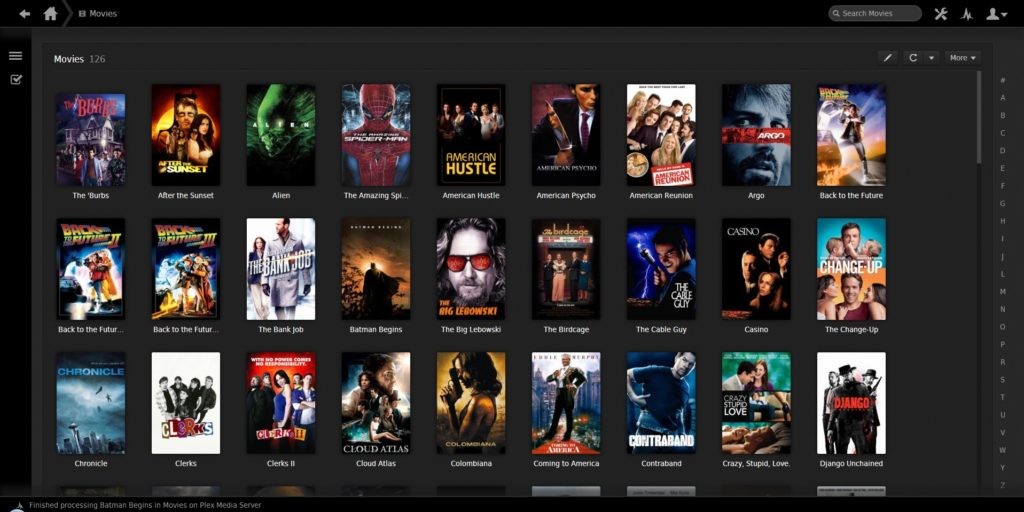
Obwohl wir unseren eigenen Server über eine IP erstellen könnten, beginnen wir mit etwas Einfachem, mit den Anwendungen, die die Möglichkeit bieten, den Inhalt unseres PCs überall und ohne Hindernisse zu installieren, zu starten und zu genießen.
– Universal Media Server: Diese App gewann viele Anhänger, als sie die PlayStation 3 in ein Multimedia-Center verwandelte. Nutzen Sie seine Technologie, aber jetzt sind Ihre Optionen viel breiter. Wir können Dateien empfangen und senden, die wir zwischen jedem Renderer freigeben möchten – sei es ein Smart-TV, eine Konsole, ein Heimkino oder jedes Gerät mit einer WLAN- oder Ethernet-Verbindung.
Seine Bedienung ist sehr intuitiv. Nach der Installation gehen wir zum Tab “Navigationseinstellungen / Freigegebene Ressourcen” und können auswählen, was geteilt werden soll, sei es unsere Musikbibliotheken, Fotos oder ein beliebiger Ordnerpfad. Was wir wollen, mit einem einfachen Klick. Das Rendern wird es erkennen und im Abschnitt “Medienserver” wird sein Symbol angezeigt.
– Kodi: Dies ist ein sehr leistungsstarkes Tool, um unser gesamtes Multimedia-Material von überall aus abzuspielen. Es ist intuitiv und agil, verbraucht jedoch viel mehr Ressourcen als das vorherige.
Nach dem Herunterladen und Installieren der Anwendung müssen wir nur noch über das Zahnradsymbol auf die Interneteinstellungen über Einstellungen> System> Internet zugreifen und diese aktivieren. Auf diese Weise können wir beispielsweise von einem Smartphone oder einem kompatiblen System auf unsere Bibliothek zugreifen. Verwandeln Sie unser Handy sogar in die Fernbedienung durch eine Client-App wie Yatse, von der aus Sie die Ordner mit einer einzigen Berührung zum direkten Zugriff steuern können.
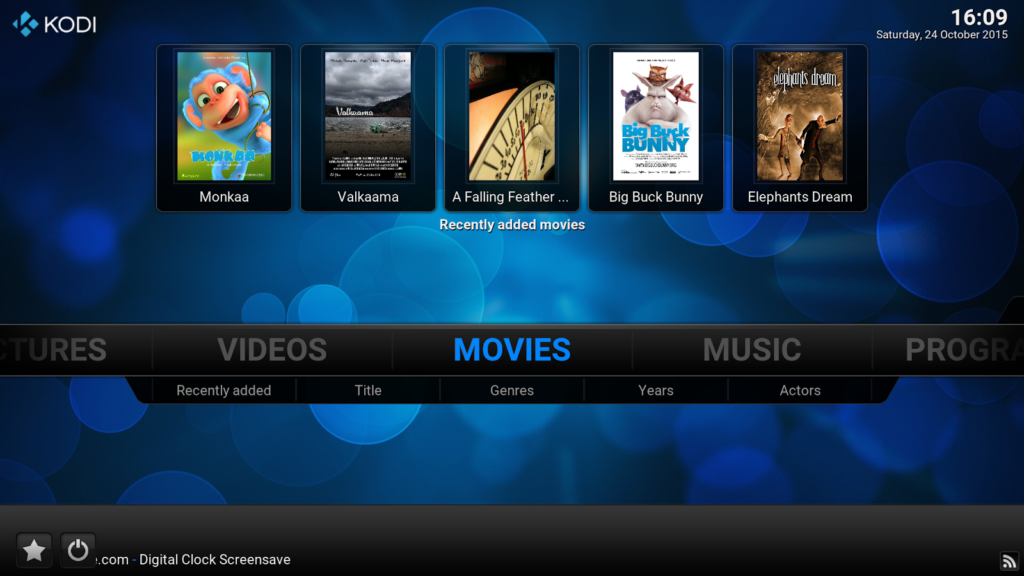
– BubbleUPnP: Apropos Mobiltelefone, BubbleUPnP ist eine der Anwendungen mit der besten Synchronisation mit Android-Systemen – mit einem eigenen Client, der regelmäßig aktualisiert wird. Die Funktionsweise ist ähnlich wie bei den vorherigen: Erkennen Sie die Ordner Audio (Musik), Video (Filme und Serien), Bilder (Fotos und alle HD-Bilder) und konvertieren Sie sie in Container, aus denen die Dateien wiedergegeben werden können.
Sein Hauptvorteil besteht jedoch darin, dass es wie Kodi den Zugriff auf die Inhalte anderer Systeme, die wir verbunden haben, von einem Computer in der Cloud, DLNA-Servern, interaktiven Festplatten und sogar Konsolen wie Xbox 360 oder PS3 ermöglicht.
– PLEX: Dies ist eine der prestigeträchtigsten Anwendungen in Bezug auf die Verbindung zwischen Geräten . Es hat eine native Anwendung in den meisten aktuellen Systemen und ist sehr leistungsstark in Bezug auf die Analyse unserer Dateien und die Anwendung von Informationen, Bewertungen, Trailern und anderen kontextbezogenen Daten, um jederzeit zu wissen, was zu sehen ist. 
Aber wenn wir das Beste aus diesen Apps herausholen wollen, sollten wir vielleicht über Chromecast nachdenken.
Chromecast oder wie Sie Ihren Fernseher in etwas sehr Smartes verwandeln
Chromecast ist eine kleine Hardware-Erweiterung, der ultimative HDMI- Stick, um jeden Fernseher automatisch in etwas viel interaktiveres und intelligenteres zu verwandeln . Mit den oben genannten Anwendungen in ihrer mobilen Version fungiert das Smartphone als Brücke zwischen PC und Fernseher und wird zu einem Master-Controller, um zwischen Ordnern zu navigieren. Kurz gesagt: Sie können auf der Couch liegen und alle Offline- und Online- Inhalte auf Ihrem Computer ansehen. 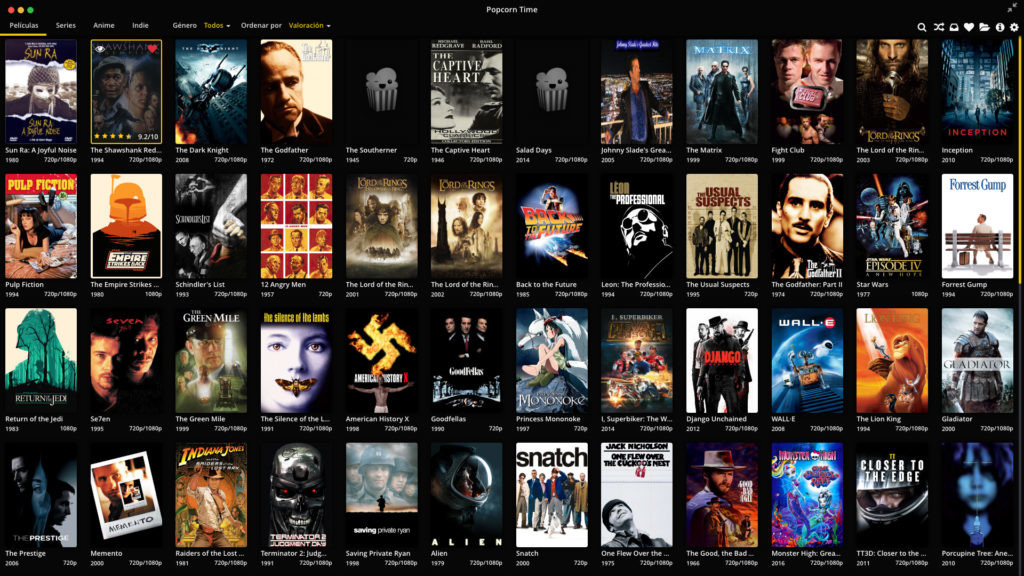
In der Chromecast-Bibliothek können wir verschiedene Anwendungen hinzufügen: Mitele, Atresplayer, Web Video Caster, Pelisdroid, Seriesdroid usw. Damit können wir den mobilen Bildschirm duplizieren und sogar den Computerbildschirm duplizieren, wenn wir den Chrome-Browser verwenden, indem wir über das Chromecast-Symbol auf “Bildschirm senden” klicken .
Wenn PLEX bereits installiert ist und unsere Multimedia-Inhalte organisiert sind, werden die Dateien und die zugehörigen Untertitel erkannt, sofern sie denselben Namen wie die Originaldatei haben. Wenn wir bei Serien eine Hierarchie verwenden – Serienname / Staffel / Episodennummer nach dem S0E0-Schema – wird nicht nur das Kapitel erkannt, sondern auch ein Cover, eine Zusammenfassung und eine Vorschau dafür heruntergeladen .
Die Gnade besteht darin, PLEX Media Server auf dem Computer zu installieren und laufen zu lassen, und auf dem Handy, das über WLAN verbunden ist, so dass beide im selben Netzwerk kommunizieren und Sie, sobald wir Chromecast einschalten, sie ohne Probleme lesen können . Darüber hinaus können Sie mit PLEX Dateien per Abonnement in die Cloud hochladen, ideal für die Steuerung Ihrer Dateien über einen Remote-Browser, ohne dass der PC eingeschaltet ist.
Serviio, der ideale Server
Wir haben bereits über spezifische Hardware (Chromecast) und kompatible Software (Plex) gesprochen. Aber wenn es ein Tool gibt, das Leistung und Unmittelbarkeit kombiniert und uns die Kosten für den Kauf bestimmter Hardware erspart – obwohl es eine kostenpflichtige Version für 25 US-Dollar gibt – dann ist das Serviio.
Serviio ist einer der besten DLNA-Server auf dem Markt. Seine leistungsstarke Suchmaschine organisiert den Inhalt in Ordnern ohne Fehler oder Ablenkungen. Es ist vollständig ins Spanische übersetzt und seine Benutzeroberfläche ist sehr intuitiv: keine komplizierten Transcodierungsoptionen. Greifen Sie einfach auf die Registerkarte “Bibliothek”> “Freigegebene Ordner” zu und fügen Sie hinzu, was Sie möchten . Es ermöglicht kleine Wunder wie das Ändern der Kodierung der eingebetteten Untertitel und nutzt die gesamte mögliche Bandbreite, um eine nutzlose Komprimierung zu vermeiden. 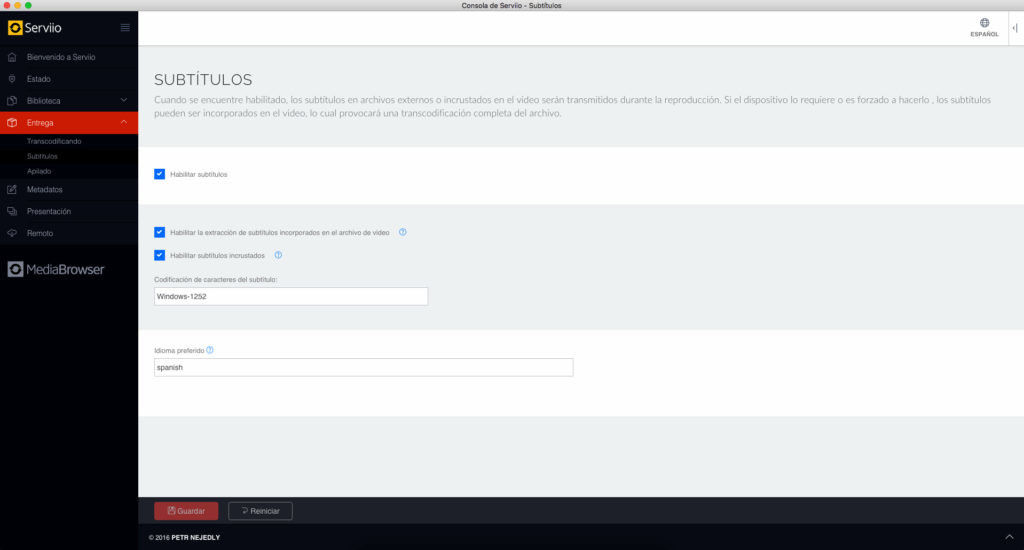
Vergessen Sie nicht, sich diese Tipps anzusehen, um diese Unterbrechungen zu vermeiden und den Puffer zu erhöhen, zusätzlich zum Verbinden Ihrer Geräte, wenn möglich, über Ethernet.